よくあるご質問 >実施準備 >テスト管理BOXの作成 >【テスティングヘルパー】テスト管理BOXの作り方を教えてください
FAQ 【テスティングヘルパー】テスト管理BOXの作り方を教えてください
- 回答
テスト管理BOXは、管理者(aまたはuから始まるID)の方のみ作成可能です。
管理者および担当者は、総合TOP画面右上、[管理者メニュー]の[管理者・担当者一覧]にてご確認いただけます。
以下の流れでテスト管理BOXを作成いただきます。
テスト管理BOXについてはこちらをご確認ください。
(1)テスト管理BOXの新規作成画面への遷移
・[テスト管理BOXの新規作成]をクリックします。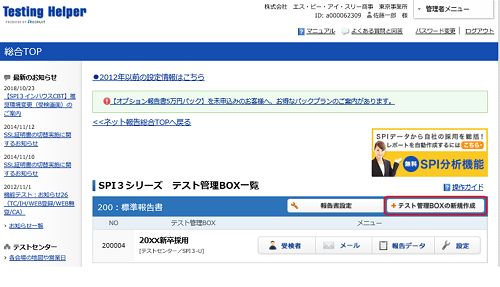
(2)基本情報の設定
・テスト管理BOXの名称、テストの種類を入力し[次へ]をクリックします。
・属性名称については、任意でご入力ください。
属性についてはこちらをご確認ください。
※テスト管理BOXごとに受検者情報や採点結果を分けて管理します。
テスト管理BOXの名称は、採用目的ごとなどわかりやすい名称にすることをおすすめします。
(例)
・「20XX年新卒採用」「中途採用」など採用目的別の名称
・「大阪」「東京」など地域別の名称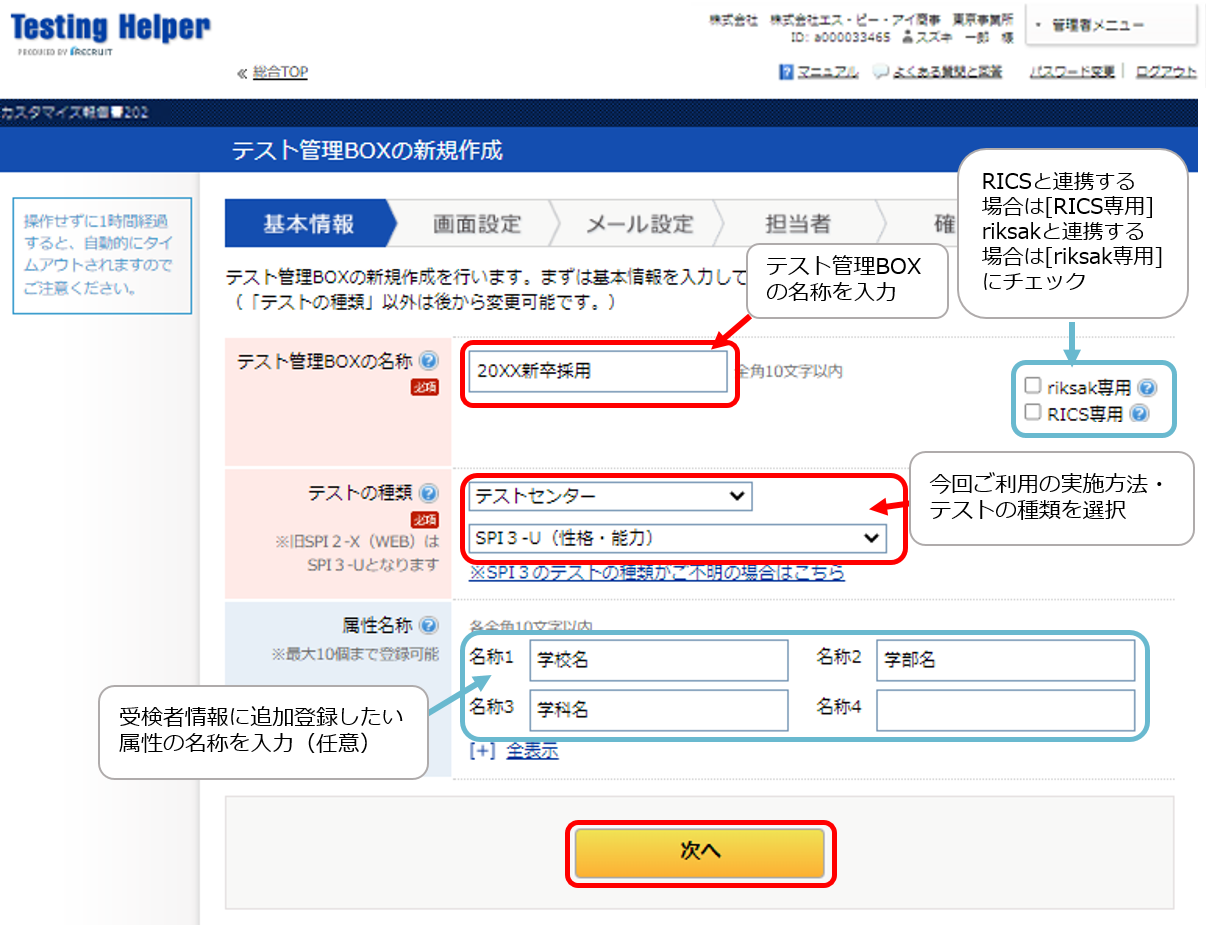
・他のテスト管理BOXの情報をコピーするかどうか選択します。
※はじめてテスト管理BOXを作成する場合は[他のテスト管理BOX情報をコピーしない]を選択してください。
(3)画面設定
・受検手続き開始前メッセージ欄に表示されている内容を確認して、必要に応じてお問い合わせ先などを修正し[次へ]をクリックします。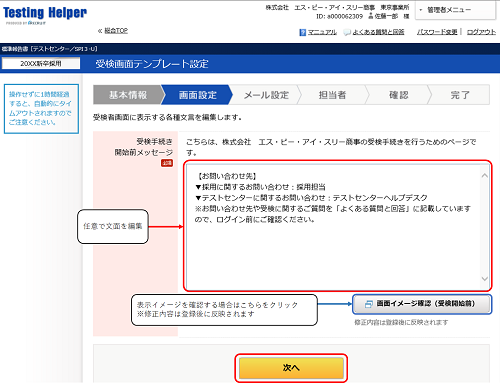
【表示イメージ】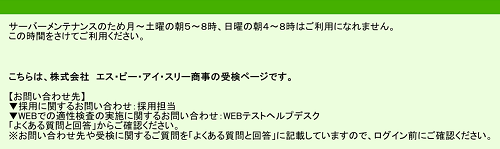
(4)メール設定
・各項目を入力し、[次へ]をクリックします。
※受検者へ貴社からの案内と伝わるように、すべての項目の入力を推奨しています。
※受検者に表示されるメールアドレスは一律でシステム固定のメールアドレスとなります。
・メール送信者名
貴社名を任意でご入力ください。貴社から受検者へメールが届いた際、差出人として表示される名前です。
・メール件名に表示する社名
貴社名をご入力ください。受検者に送信するメール件名の文頭に【 】でくくられて記載されます。
・メール署名
受検者に送信するメールの署名を設定します。
・エラーメール受信用アドレス
採用ご担当者のアドレスや、人事共通アドレス等をご入力ください。
・受検促進メール自動送信
テストセンター・WEBテスティングをご利用の場合にのみ設定できます。
受検促進メールを送信したい日程にチェックを入れてください。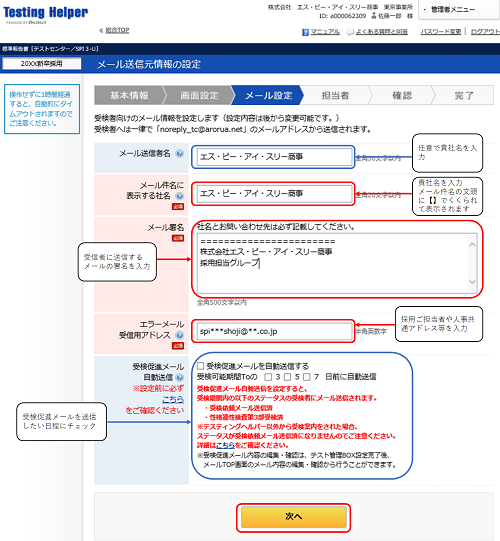
(5)担当者設定
・このテスト管理BOXの操作(受検者登録や採点結果ダウンロードなど)をさせる担当者の権限欄にチェックをいれます。
※権限欄に[管理者]と記載されている方は、全操作を行える権限を持っています。
※担当者を新規登録する場合は氏名、メールアドレスを入力してください。
テスト管理BOX作成後、テスティングヘルパーを操作するためのID・パスワードがメールで送信されます。
・ 表示内容を確認して[次へ]をクリックします。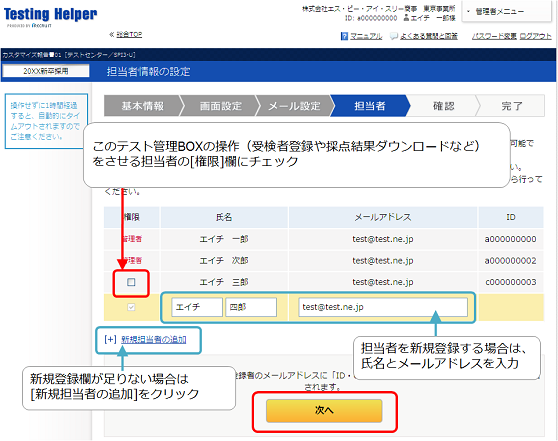
・総合TOP画面に戻ると、作成したテスト管理BOXが表示されています。
管理番号:812
